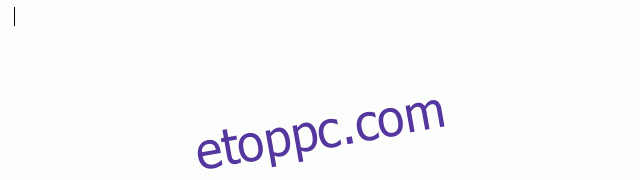Néha előfordulhat, hogy szükséged lesz egy szövegre vagy kitöltő szövegre egy Word-dokumentumban. Az egyik megoldás egy lorem ipsum vagy álszöveggenerátor használata a szöveg létrehozásához. Alternatív megoldásként saját maga is létrehozhatja a szöveget közvetlenül a Wordben.
Tartalomjegyzék
Véletlenszerű szöveg létrehozása a Rand formulával
Ha véletlenszerű (de koherens) szöveget szeretne kitöltő tartalomként használni a Word-dokumentumban, használhatja a Word által biztosított véletlenszerű tartalomgenerálási képletet. Ennek a funkciónak a használatakor azonban meg kell tenni néhány megjegyzést, attól függően, hogy mennyi szövegre van szüksége.
Az első módszer a következő képlet egyszerű beírása:
=Rand()
Ez automatikusan létrehoz öt bekezdést, amelyek mindegyike három mondatot tartalmaz.
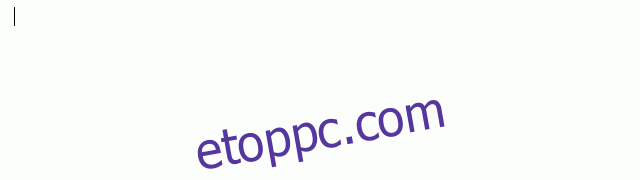
Módosíthatja, hogy a Word mennyi véletlenszerű szöveget generáljon a zárójelek közötti szöveg kitöltésével. Ehhez használja a =Rand(x,y) értéket, ahol x a bekezdések száma, y pedig az egyes bekezdésekben lévő mondatok száma. Ha például hét bekezdést szeretne, amelyek mindegyike négy mondatot tartalmaz, akkor a következő képletet használja:
=Rand(7,4)
Azonban van egy maximális mennyiség, amelyet egyszerre adhat meg. Azonban ugyanazt a képletet csak annyiszor használhatja fel, ahányszor szükséges.
Hozzon létre Lorem Ipsum szöveget a Lorem formulával
Ha egy kicsit régibbnek érzi magát, a Word Lorem Ipsum szöveget is generálhat ugyanígy. És még ha nem is ez a hagyomány, amit követsz, a Lorem Ipsum szövegnek megvan a maga helye. Ha olvasható angol szöveget használ (például a rand képlet által generált), ez elvonhatja a figyelmet, ha azt szeretné, hogy az emberek egy dokumentum terveit nézzék meg.
Itt ugyanazok a szabályok érvényesek, mint az előző módszernél. Írja be a =Lorem() parancsot, majd nyomja le az Enter billentyűt, és a Word öt bekezdést hoz létre a Lorem Ipsum szövegből, amelyek mindegyike három mondatot tartalmaz.
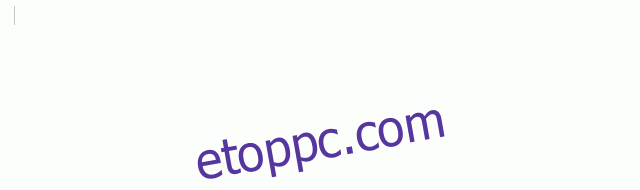
A szöveg mennyiségét ugyanúgy módosíthatja, mint a rand képletnél. Ha négy bekezdést szeretne, amelyek mindegyike kilenc mondatot tartalmaz, akkor írja be a következő képletet, majd nyomja meg az Enter billentyűt:
=Lorem(4,9)
Ne feledje, hogy ennek a módszernek a használatakor a mondatok általában sokkal rövidebbek. Ennek ellenére fontolóra veheti az y koordinátában megadott összeg növelését.
Generáljon „Quick Brown Fox” szöveget az Old Rand formulával
„A gyors barna róka átugrik a lusta kutyán.” Ismerős? Régen, ha a rand képletet használta, a Word létrehozta ezt a hírhedt pangramot. Ezt azonban a jelenlegi szöveggeneráció váltotta fel, amikor az Office 2007 megjelent.
Ennek ellenére nem szűnt meg, ezért ha ezt a holoalfabetikus mondatot szeretné létrehozni, írja be a következő képletet, és nyomja meg az Enter billentyűt:
=rand.old()
Ennek a módszernek az alapértelmezett beállítása három bekezdés, amelyek mindegyike három mondatot tartalmaz.
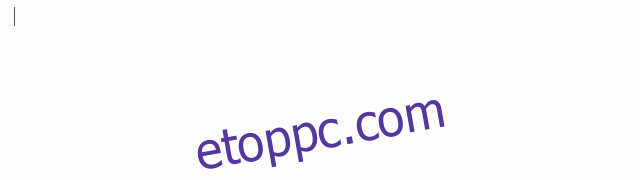
A többi módszerhez hasonlóan azonban kitöltheti ezeket a zárójeleket a pontosság érdekében. Például a =rand.old(5,5) öt bekezdést generál, amelyek mindegyike ötször ismétli meg a mondatot.